word中的对号√怎么打出来 word中如何输入对号
word中的对号√怎么打出来,在日常办公和学习中,我们经常会用到“对号√”这个符号,无论是制作表格、编辑文档还是做报告,对号都是一种常用的标识符号。在Word中如何输入对号呢?Word提供了多种方法供我们输入对号。一种简便的方式是使用快捷键“Alt+0252”,只需按下这个组合键,即可在光标所在位置输入一个对号。我们还可以通过插入符号的功能来输入对号。在Word中,通过点击“插入”选项卡,然后选择“符号”菜单,即可找到对号符号,并将其插入到文档中。无论使用哪种方式,掌握输入对号的方法将会在我们的工作和学习中带来便利。
利用Word中的【符号】插入钩:
1、打开Word文档,打开菜单栏的【插入】中【符号】。
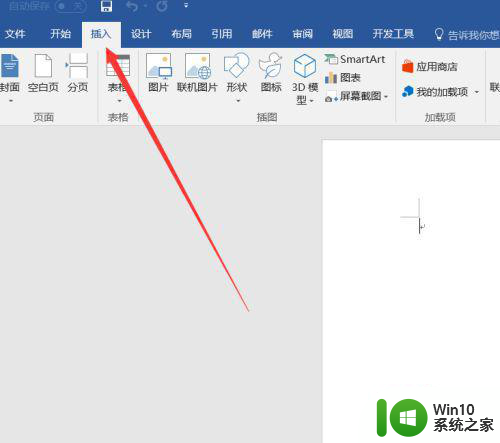
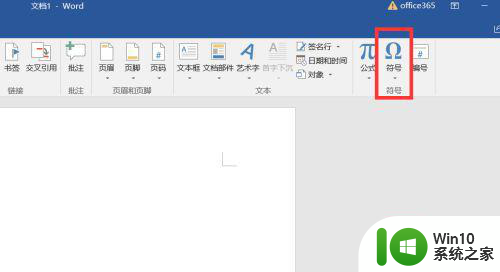
2、在弹出的【符号】窗口中的【字体】的下拉列表中选择【Wingdings2】,然后将鼠标拖到最下面,你就可以看见【√钩】了,选中后单击插入即可。
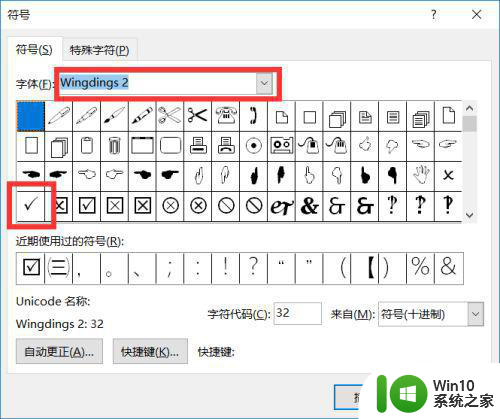
3、如图:
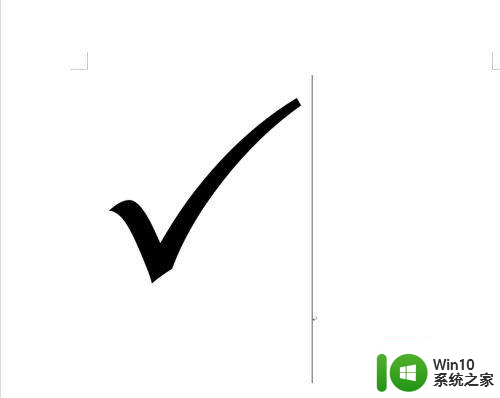
其他方法:利用Word中的【特殊字符】来实现。同样打开Word中【菜单栏】,选择【插入】下的【特殊符号】。在弹出的【插入特殊符号】窗口中单击【数字符号】,在下面你就可以找到想要的【√钩】了。
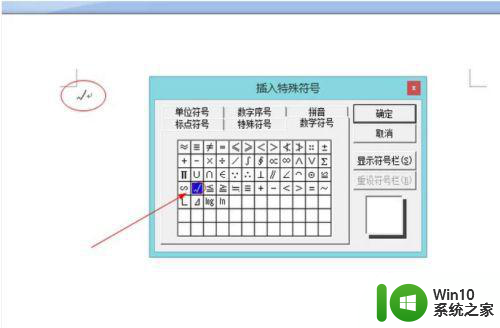 2利用输入法在Word中打钩。无论你是“QQ输入法”还是“搜狗输入法”,都可以打钩。调出输入法,然后按键盘上的“V”,接着按“1”,然后翻页查找就可以找到钩了。也可以打【dui】,同样能找到钩。
2利用输入法在Word中打钩。无论你是“QQ输入法”还是“搜狗输入法”,都可以打钩。调出输入法,然后按键盘上的“V”,接着按“1”,然后翻页查找就可以找到钩了。也可以打【dui】,同样能找到钩。
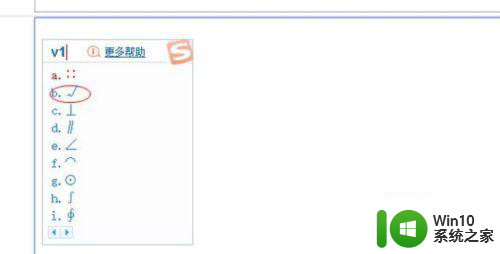
以上就是Word中的对号√怎么打出来的全部内容,如果遇到这种情况,你可以根据以上操作进行解决,非常简单快速,一步到位。
word中的对号√怎么打出来 word中如何输入对号相关教程
- word向下箭头符号怎么打 Word中如何输入向下箭头符号
- 对号在电脑上怎么输入 对号怎么打出来
- 左对齐怎么调出来 Word文档中如何让文字左边对齐
- 电脑上如何输入对勾符号 电脑键盘如何输入对勾符号
- word输入数字序号的方法 Word怎么输入数字序号
- 点符号怎么打出来 中间点符号的输入方法
- word文档五角星的符号怎么打出来 word五角星符号怎么打出来
- excel对号快捷键是什么 excel对号怎么打出来
- word目录............怎么对齐 如何在Word中快速实现目录对齐
- 电脑如何打出中括号 电脑键盘如何输入中括号
- word中~符号怎么打 在中间应该怎么打~word
- 数学符号小于号的输入方法 电脑中数学符号小于号如何打出来
- U盘装机提示Error 15:File Not Found怎么解决 U盘装机Error 15怎么解决
- 无线网络手机能连上电脑连不上怎么办 无线网络手机连接电脑失败怎么解决
- 酷我音乐电脑版怎么取消边听歌变缓存 酷我音乐电脑版取消边听歌功能步骤
- 设置电脑ip提示出现了一个意外怎么解决 电脑IP设置出现意外怎么办
电脑教程推荐
- 1 w8系统运行程序提示msg:xxxx.exe–无法找到入口的解决方法 w8系统无法找到入口程序解决方法
- 2 雷电模拟器游戏中心打不开一直加载中怎么解决 雷电模拟器游戏中心无法打开怎么办
- 3 如何使用disk genius调整分区大小c盘 Disk Genius如何调整C盘分区大小
- 4 清除xp系统操作记录保护隐私安全的方法 如何清除Windows XP系统中的操作记录以保护隐私安全
- 5 u盘需要提供管理员权限才能复制到文件夹怎么办 u盘复制文件夹需要管理员权限
- 6 华硕P8H61-M PLUS主板bios设置u盘启动的步骤图解 华硕P8H61-M PLUS主板bios设置u盘启动方法步骤图解
- 7 无法打开这个应用请与你的系统管理员联系怎么办 应用打不开怎么处理
- 8 华擎主板设置bios的方法 华擎主板bios设置教程
- 9 笔记本无法正常启动您的电脑oxc0000001修复方法 笔记本电脑启动错误oxc0000001解决方法
- 10 U盘盘符不显示时打开U盘的技巧 U盘插入电脑后没反应怎么办
win10系统推荐
- 1 中关村ghost win10 64位标准旗舰版下载v2023.04
- 2 索尼笔记本ghost win10 32位优化安装版v2023.04
- 3 系统之家ghost win10 32位中文旗舰版下载v2023.04
- 4 雨林木风ghost win10 64位简化游戏版v2023.04
- 5 电脑公司ghost win10 64位安全免激活版v2023.04
- 6 系统之家ghost win10 32位经典装机版下载v2023.04
- 7 宏碁笔记本ghost win10 64位官方免激活版v2023.04
- 8 雨林木风ghost win10 64位镜像快速版v2023.04
- 9 深度技术ghost win10 64位旗舰免激活版v2023.03
- 10 系统之家ghost win10 64位稳定正式版v2023.03